5.7 Monitorización de la conformidad de licencia
ZENworks Asset Management permite monitorizar la conformidad de licencia de los dispositivos de la zona de gestión. En esta sección se muestra la forma de·importar registros de compra, crear productos con licencia, reconciliar licencias compradas con licencias consumidas y ver el estado de conformidad de la zona de gestión. Para obtener información sobre la gestión de la conformidad y las licencias, la gestión de contratos y los informes de uso, consulte la Referencia sobre ZENworks 10 Asset Management .
En las secciones siguientes se proporciona información sobre cómo empezar a monitorizar la conformidad de licencia de los dispositivos de la zona de gestión.
5.7.1 Importación de registros de compra
La forma más sencilla de crear registros de compra es importarlos. Asset Management admite varios formatos de registros de compra. El formato estándar es el archivo de importación estándar de ZENworks Asset Management. Asset Management también admite los siguientes conectores de distribuidor:
-
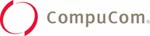 Informe de conformidad de software de CompuCom
Informe de conformidad de software de CompuCom
-
 Informe de historial de productos de Softchoice
Informe de historial de productos de Softchoice
-
 Informe de conector de proveedor de ZENworks Asset Management
Informe de conector de proveedor de ZENworks Asset Management
-
 Informe de conformidad de licencia de SHI
Informe de conformidad de licencia de SHI
Para crear el registro de compra manualmente, consulte la Referencia sobre ZENworks 10 Asset Management .
Para importar registros de compra:
-
En el Centro de control de ZENworks, haga clic en la pestaña
-
En el panel Gestión de licencias, haga clic en
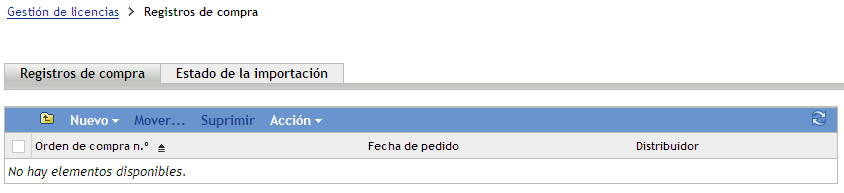
-
Haga clic en
-
En el recuadro de diálogo Importar, especifique un nombre de archivo o haga clic en para buscarlo y haga clic en
-
Haga clic en el icono de actualización
 del lado derecho de la barra de menús.
del lado derecho de la barra de menús.
El panel Registros de compra muestra una lista de registros de compra del archivo de importación.
Después de importar los registros de compra, Asset Management crea productos de catálogo con información de licencia que se usará para realizar los cálculos de conformidad. El paso siguiente consiste en crear productos con licencia y reconciliarlos con los productos de catálogo recién creados. Continúe con Creación de productos con licencia.
5.7.2 Creación de productos con licencia
Antes de poder ejecutar informes de conformidad, deberá crear productos con licencia para cada producto de software descubierto de la zona de gestión. Después de crear los productos con licencia, se pueden reconciliar con los productos descubiertos de la zona de gestión y usar para calcular la conformidad.
Para crear productos con licencia y reconciliarlos con los productos descubiertos:
-
Ejecute una exploración de inventario en la zona de gestión con los valores por defecto.
Para obtener información sobre cómo ejecutar una exploración de inventario, consulte la Referencia de inventario de activos de ZENworks 10 Configuration Management.
-
En el Centro de control de ZENworks, haga clic en la pestaña
-
En el panel Gestión de licencias, haga clic en
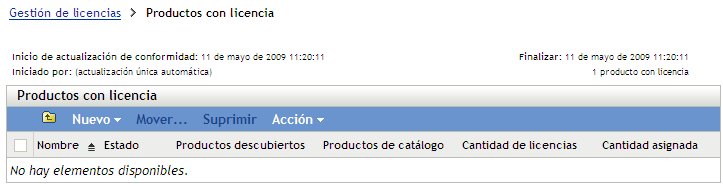
-
En el panel Productos con licencia, haga clic en para lanzar el asistente de autorreconciliación. Complete los campos del asistente con la información de la tabla siguiente.
-
Continúe en la próxima sección, Visualización de los datos de conformidad, para obtener información sobre la monitorización de la conformidad.
5.7.3 Visualización de los datos de conformidad
-
En el Centro de control de ZENworks, haga clic en la pestaña
-
En el panel Gestión de licencias, haga clic en
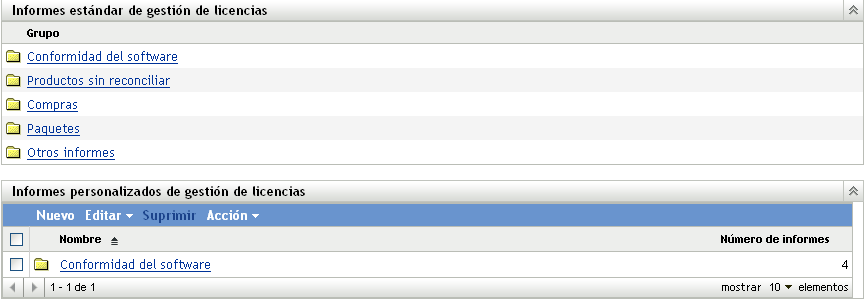
-
En el panel Informes estándar de gestión de licencias, haga clic en
-
En el panel Informes, haga clic en
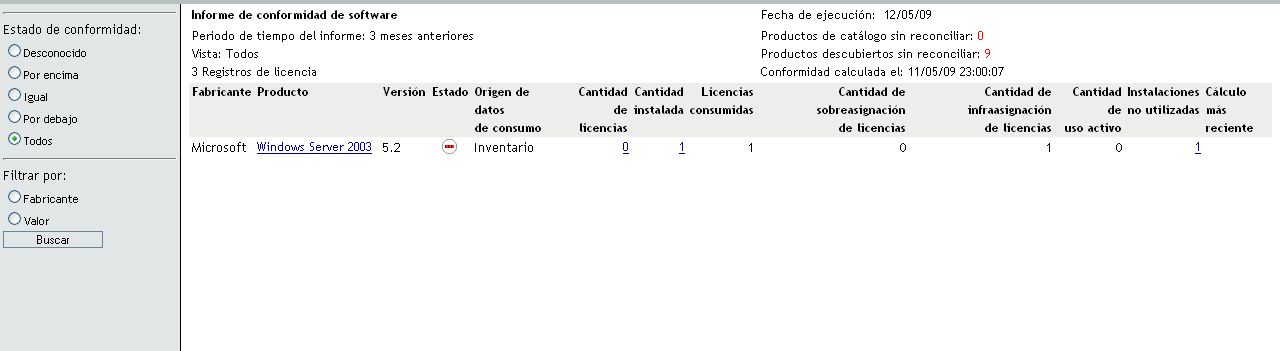
Se mostrará un informe con los datos de conformidad de cada licencia. Estos datos se pueden filtrar según el estado de conformidad, el fabricante y el valor, o bien según criterios demográficos. Continúe hasta para ver los detalles de conformidad de un producto con licencia particular. Para obtener información sobre otros informes, consulte la Referencia de inventario de activos de ZENworks 10 Configuration Management.